导入SDK
可以使用 手动集成 或 Cocoapods集成 两种方式把 SDK 集成到工程中。
环境要求
| 名称 | 版本 |
|---|---|
| Xcode | 15+ |
| iOS | 11.0+ |
注意:需要兼容 iOS 13 以下系统的 APP,由于 SDK Swift 版本 5.0+, 存在版本兼容限制,不同的 Xcode 版本(Swift 版本不同)需使用不同的 SDK。
手动集成
1. 把SDK导入到工程项目中
SDK 可按需导入,包括但不限于:
- KIMBase.xcframework
- KIMCore.xcframework
- WOASDK.xcframework
2. 修改项目配置
a. 在 General -> Frameworks,Libraries,and Embedded Binaries 中,将 SDK 所需的 xcframework 全部改为 Embed & Sign。如下图所示:
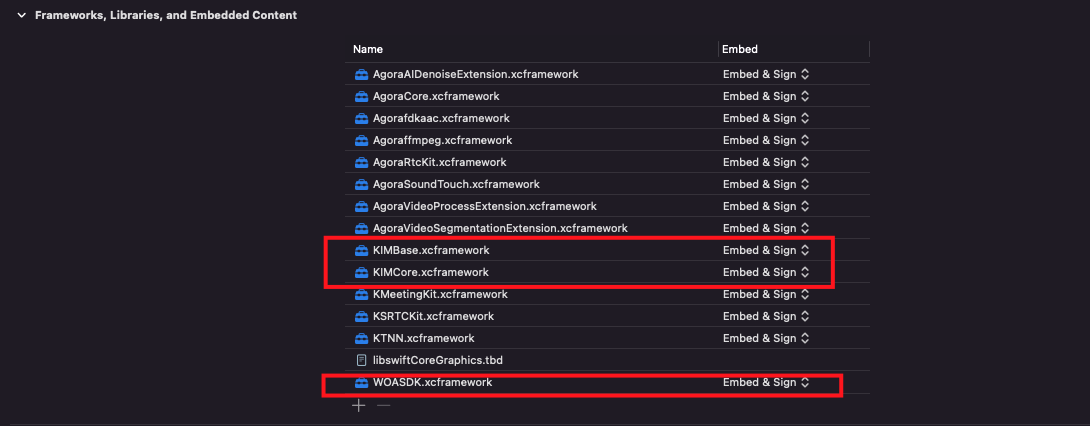
b. 在 Build Settings -> Search Paths -> Framework Search Paths 中添加KIMBase.framework,WOASDK.xcframework 模拟器与真机的搜索路径, 具体步骤如下:
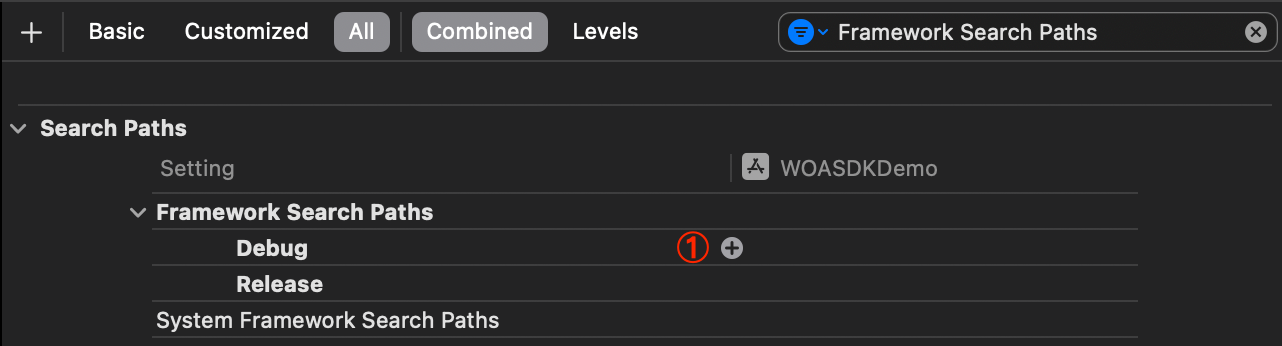
- 搜索项分别选择
iOS SimulatoriOS
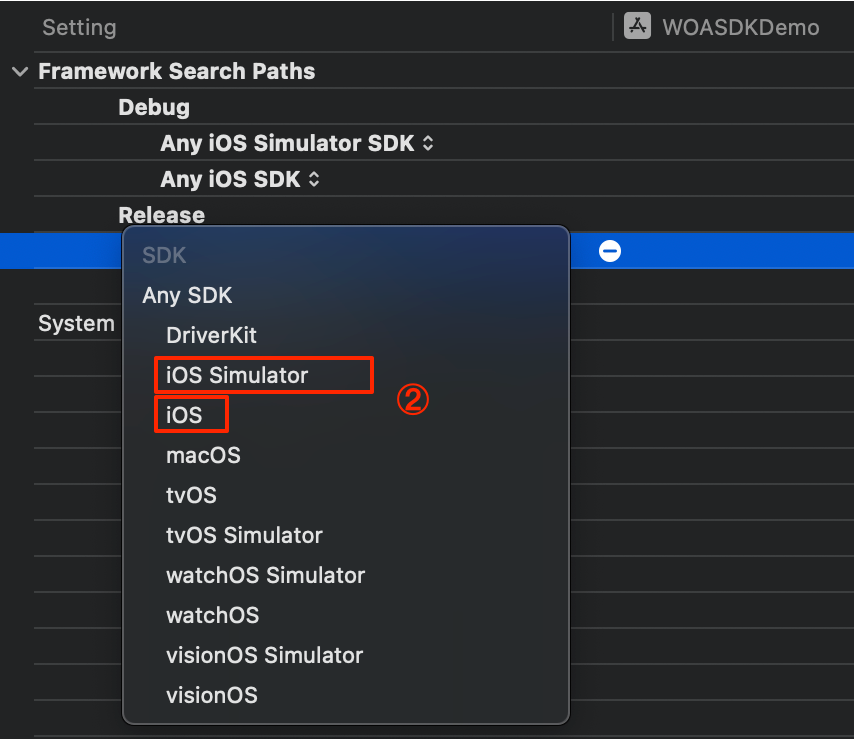
- 添加完成后如图所示
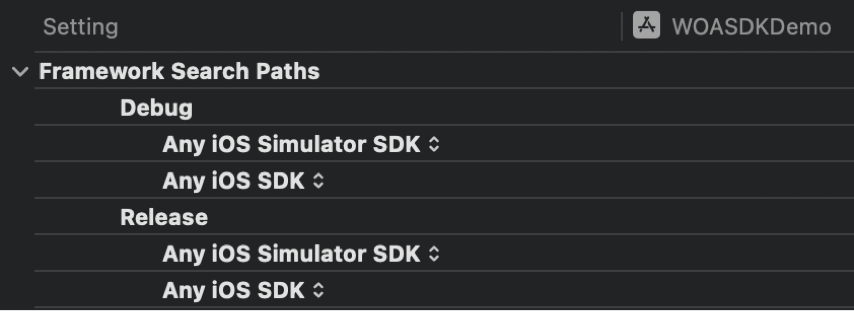
- 为
Debug与Release的Any iOS Simulator SDK添加相同的模拟器搜索路径
$(inherited)
$(PROJECT_DIR)/../framework/KIMBase.xcframework/ios-x86_64-simulator/KIMBase.framework/Frameworks
$(PROJECT_DIR)/../framework/WOASDK.xcframework/ios-x86_64-simulator/WOASDK.framework/Frameworks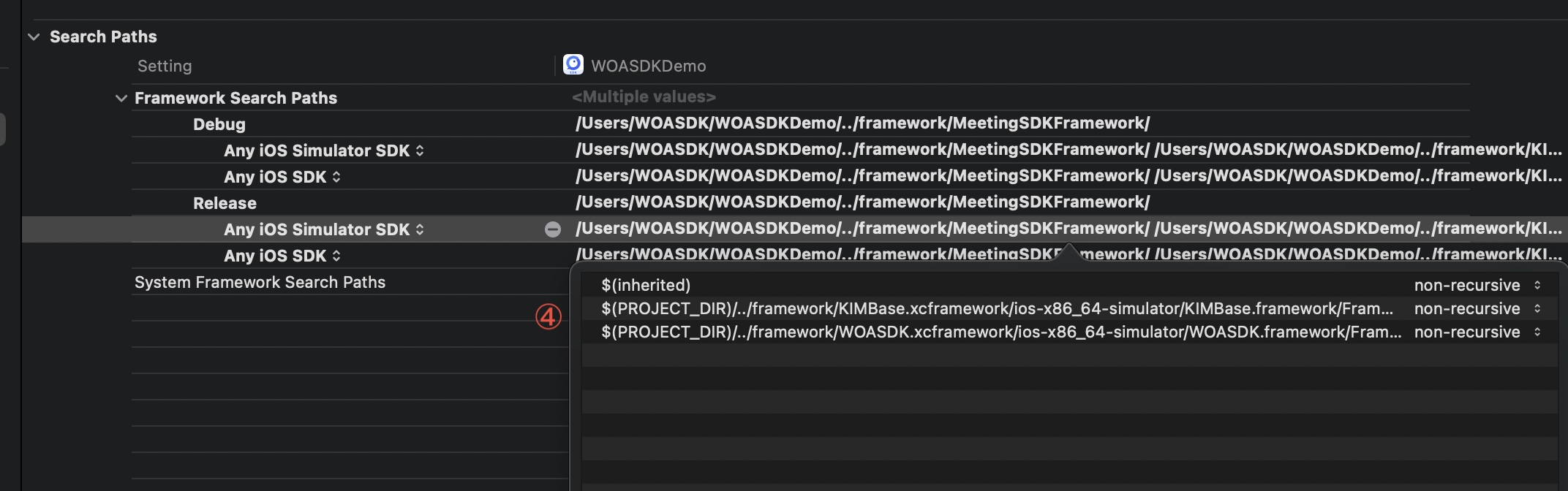
- 为
Debug与Release的Any iOS SDK添加相同的真机搜索路径
$(inherited)
$(PROJECT_DIR)/../framework/KIMBase.xcframework/ios-arm64/KIMBase.framework/Frameworks
$(PROJECT_DIR)/../framework/WOASDK.xcframework/ios-arm64/WOASDK.framework/Frameworks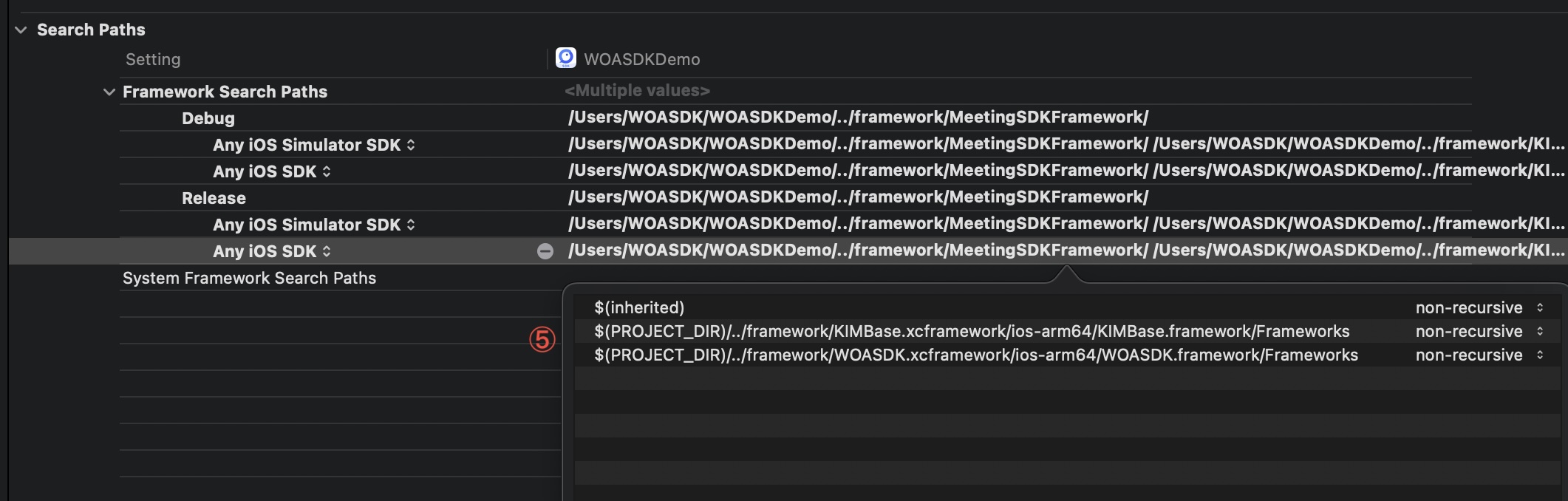
注意:上述KIMBase.xcframework、WOASDK.xcframework的路径为demo工程的路径参考,实际路径需要根据自身工程所放置的路径为准。
c. 在 Build Settings -> Architectures -> Excluded Architectures 中设置 Any iOS Simulator SDK 中填入 arm64 以支持m系列芯片的模拟器运行。如下图所示:
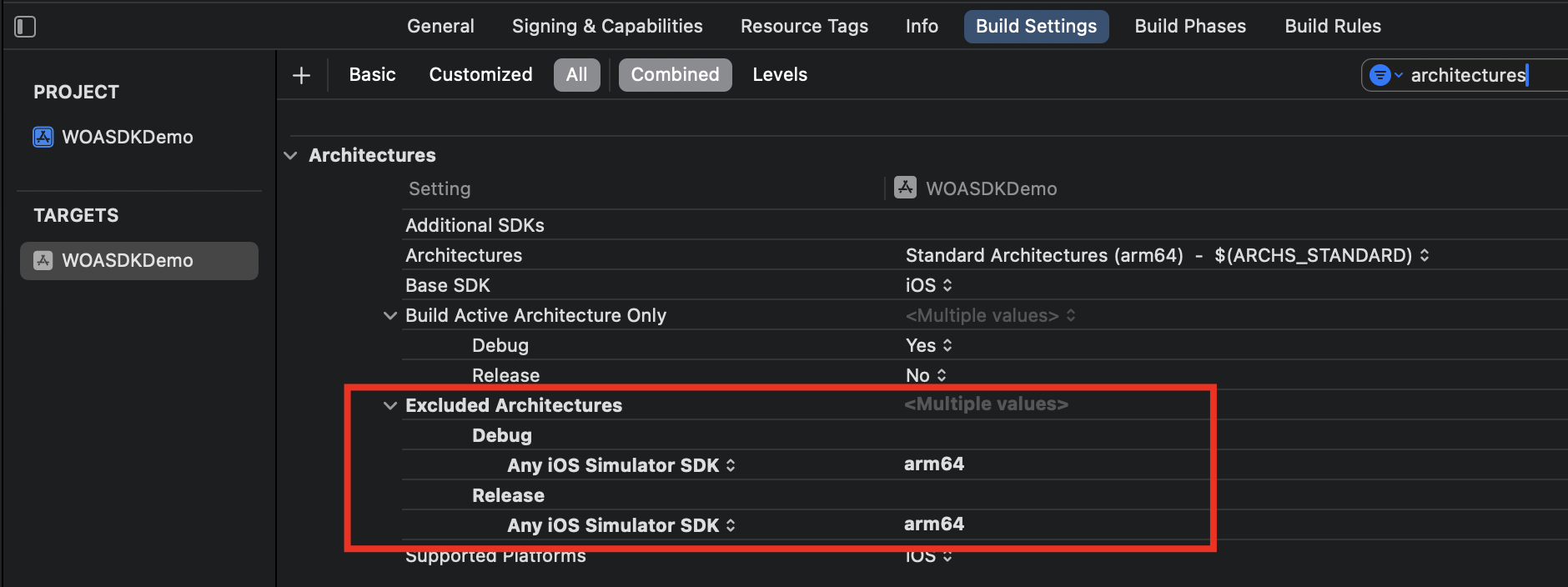
d. 为避免苹果审核被拒风险,在Build Phases中添加以下脚本:
del_base_framework_dir="${TARGET_BUILD_DIR}/${FRAMEWORKS_FOLDER_PATH}/KIMBase.framework/Frameworks"
if [ -d $del_base_framework_dir ]; then
rm -rf $del_base_framework_dir
fi
del_woasdk_framework_dir="${TARGET_BUILD_DIR}/${FRAMEWORKS_FOLDER_PATH}/WOASDK.framework/Frameworks"
if [ -d $del_woasdk_framework_dir ]; then
rm -rf $del_woasdk_framework_dir
fi如下图所示:
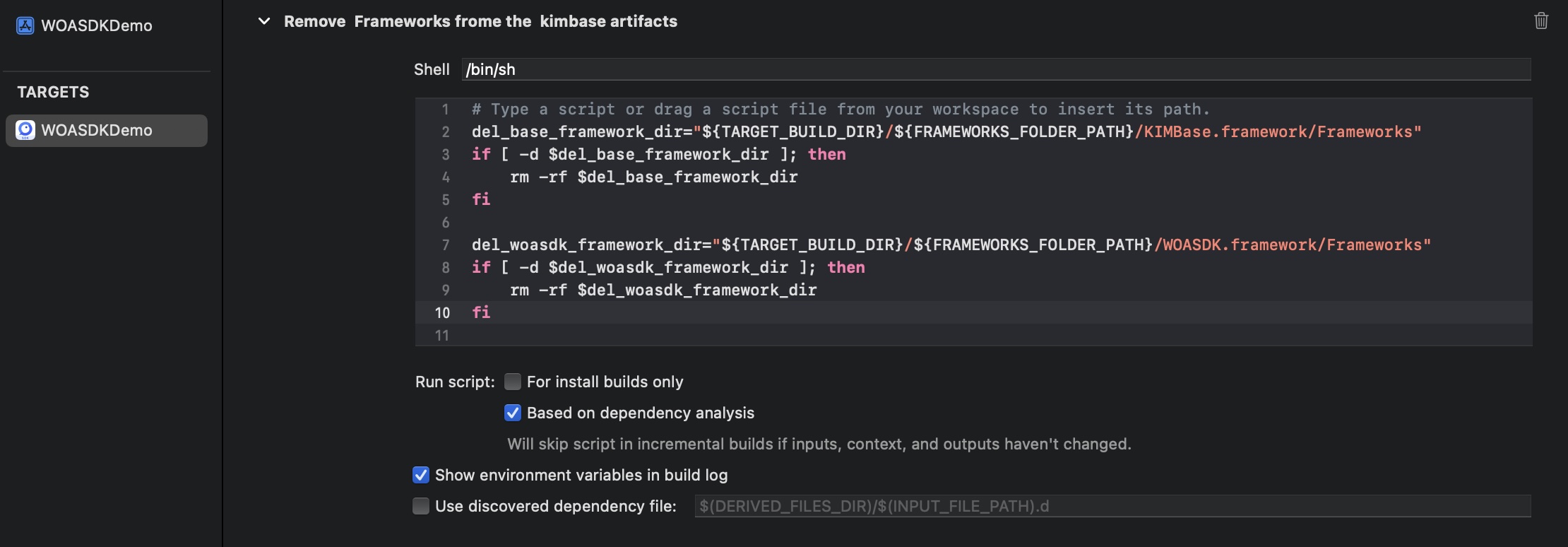
如果使用Cocoapods的方式集成,可以选择不添加上述脚本,直接使用我们提供的framework目录下的KIM.podspec文件。
3. 在项目中引入需要的SDK
import KIMCore
import WOASDK@import KIMCore;
@import WOASDK;使用Cocoapods集成
如需安装 CocoaPods 环境,请参照 安装 CocoaPods。
把SDK导入到工程项目中
将需要的SDK及KIM.podspec文件放入工程根目录的Framework文件夹下
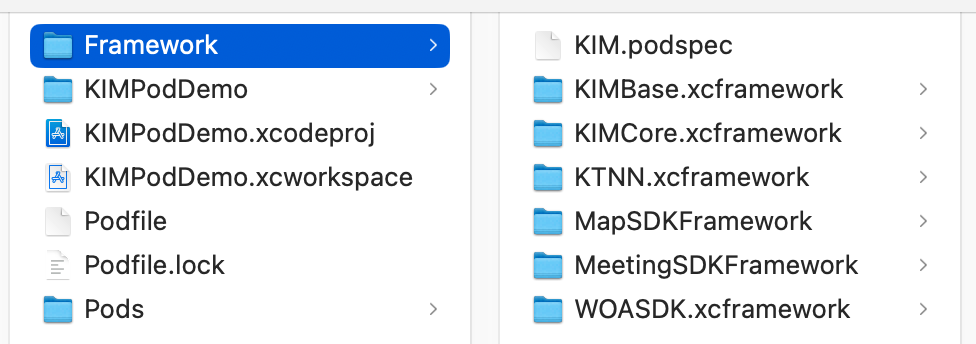
修改Podfile文件, 新增引用
platform :ios, '11.0'
install! 'cocoapods',
:generate_multiple_pod_projects=>true
workspace 'KIMPodDemo'
target 'KIMPodDemo' do
use_frameworks! :linkage => :static
# 以 Development Pods 的方式引入 KIM SDK
pod 'KIM', :path => './Framework'
end暂不支持公网远端托管的形式接入, 若有必要, 可选择在私有代码仓库中镜像SDK二进制及podspec文件
Framework目录建议路径为宿主工程根路径, 如果有调整则需要同步修改KIM.podspec文件中的FRAMEWORK_SEARCH_PATHS相对路径
在终端中运行以下命令即可完成接入及配置
pod install2. 修改项目配置
若工程已使用Cocoapods的形式管理组件, 则不需要额外配置
若首次使用Cocoapods集成, 可能会出现Sandbox: rsync...报错
解决办法: 将主工程中的User Script Sandboxing设置为NO, 如下图:

3. 在项目中引入需要的SDK
import KIMCore
import WOASDK@import KIMCore;
@import WOASDK;